Nota
O acesso a esta página requer autorização. Pode tentar iniciar sessão ou alterar os diretórios.
O acesso a esta página requer autorização. Pode tentar alterar os diretórios.
Serviços de DevOps do Azure | Azure DevOps Server 2022 | Azure DevOps Server 2020
Se você não tiver permissões para instalar extensões, poderá solicitar extensões. Quando outro membro do projeto solicita uma extensão, os Administradores de Coleção de Projetos recebem uma notificação por e-mail. Quando uma solicitação é aprovada, o Azure DevOps instala automaticamente a extensão.
Pré-requisitos
| Categoria | Requerimentos |
|---|---|
| Permissões | - Para solicitar extensões: Colaborador para sua organização. - Para aprovar extensões: Membro do grupo Project Collection Administrators e permissões de Editar informações de nível de coleção. |
Solicite uma prorrogação
Inicie sessão na sua organização (
https://dev.azure.com/{Your_Organization}).Selecione
 Configurações da organização.
Configurações da organização.
Selecione Extensões>Explorar o marketplace.

Selecione uma extensão para instalar.
Se você não tiver permissão para instalar a extensão, poderá solicitá-la.
Reveja os seus pedidos depois de o Marketplace enviar o pedido ao seu Administrador da Coleção de Projetos.
Suas solicitações aparecem na página Extensões, guia Pendente.
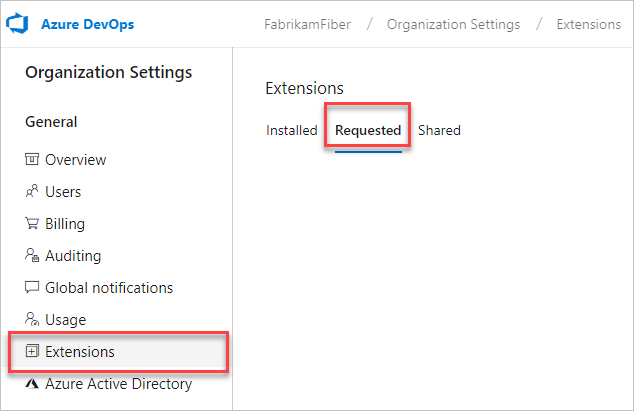
Inicie sessão na sua organização (
https://dev.azure.com/{Your_Organization}).Selecione
 Configurações do administrador.
Configurações do administrador.
Selecione Extensões>Explorar o Marketplace.
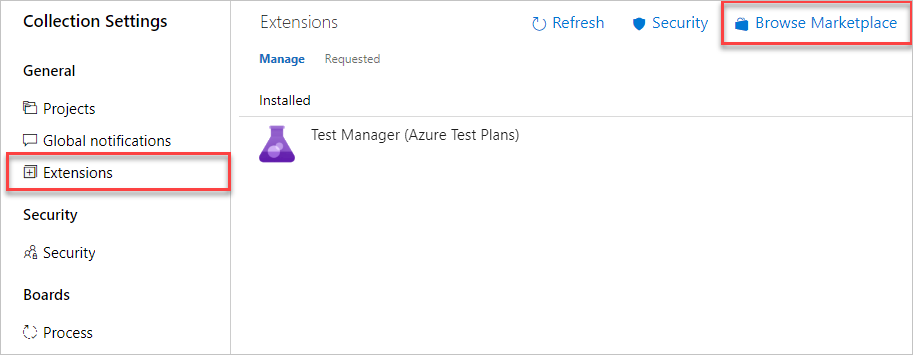
Selecione uma extensão para instalar.
Se você não tiver permissão para instalar a extensão, solicite-a.
Reveja os seus pedidos depois de o Marketplace enviar o pedido ao seu Administrador da Coleção de Projetos.
Suas solicitações aparecem na página Extensões, guia Pendente.

Para aprovar extensões, faça com que editem as informações no nível da coleção com as permissões.
Aprovar um pedido de extensão
Vá para seu projeto do Azure DevOps,
https://dev.azure.com/{Your_Organization}/{Your_Project}.Selecione o ícone do carrinho de compras e, em seguida , Gerenciar extensões.

Analise e aprove as extensões solicitadas.

Depois de aprovar as solicitações de extensão, as extensões são instaladas automaticamente.
Atribua as extensões aos usuários que precisam de acesso.
Informe sua equipe sobre suas extensões instaladas, para que elas possam começar a usar seus recursos.